Ağ kurulum sayfası yazdırma
Ağ kurulum sayfasında, yazıcının IP adresi ve MAC adresi de dahil olmak üzere, yazıcının yapılandırma ayarları listelenir.
Düz kağıt yükleyin.
Ana ekrandan, şuraya gidin:
 > Ağ Ayarları > Yazdırma Ayarları Sayfası
> Ağ Ayarları > Yazdırma Ayarları Sayfası
Yazıcınızda bir IEEE 802.11b, IEEE 802.11g, veya IEEE 802.11n kablosuz yazıcı sunucusu bulunabilir. Yazıcınız Wi-Fi onaylı IEEE 802.11 b/g/n yönlendiricileri ile uyumludur.
| Not: Yazıcınız IEEE 802.11g kablosuz yazdırma sunucusuna sahipse ve bir n yönlendiricisi ile ilgili sorunlarınız varsa, geçerli mod ayarının g aygıtları ile uyumlu olup olmadığından emin olmak için yönlendirici üreticinize başvurun; çünkü bu ayar yönlendirici markası veya modeline göre değişir. |
Yazıcı üç farklı kablosuz güvenlik seçeneğini destekler: WPA2/WPA, WEP ve güvenlik yok.
WPA (Wi-Fi Korumalı Erişim) ve WPA2 (Wi-Fi Korumalı Erişim 2) WEP'den daha güçlü kablosuz ağ güvenliği sunar. WPA2 ve WPA aynı tür güvenliklerdir. WPA ile kıyaslandığında, WPA2 daha karmaşık bir şifreleme yöntemi kullanır ve daha güvenlidir. Hem WPA2 hem de WPA kablosuz ağlara izinsiz erişimi önlemek için WPA ön paylaşımlı anahtar ya da parola diye bilinen bir dizi karakter kullanır.
WPA2/WPA şifresi şu şekilde olmalıdır:
Tam olarak 64 onaltılık karakter. Onaltılık karakterler A–F, a–f ve 0–9 arasındaki karakterlerdir.
veya
8 ile 63 arasında ASCII karakter. ASCII karakterleri, klavyedeki harfler, rakamlar, noktalama işaretleri ve sembollerdir. Bir WPA anahtarındaki ASCII karakterler büyük küçük harf duyarlıdır.
Kablosuz ağdaki her cihaz aynı WPA parolasını kullanmalıdır. WPA güvenliği sadece WPA'yı destekleyen kablosuz erişim noktaları (kablosuz yönlendiriciler) ve ağ kartları bulunan alt yapı ağlarında bir seçenektir. Daha yeni kablosuz ağ ekipmanları, ayrıca, WPA2 güvenliğini seçenek olarak sunar.
| Not: Ağınızda WPA2 ya da WPA güvenlik seçeneği kullanılıyorsa, sizden ağınızda kullanılan güvenlik türünü seçmeniz istendiğinde, WPA Kişisel'i seçin. |
WEP (Kablolu Eş Gizlilik) en temel ve en zayıf kablosuz güvenlik türüdür. WEP güvenliği WEP anahtarı diye adlandırılan bir dizi karaktere bağlıdır.
Kablosuz ağdaki her cihaz aynı WEP anahtarını kullanmalıdır. WEP güvenliği hem özel hem de alt yapı ağlarında kullanılabilir.
Geçerli bir WEP anahtarında bulunması gerekenler:
Tam olarak 10 veya 26 onaltılık karakter. Onaltılık karakterler A–F, a–f ve 0–9 arasındaki karakterlerdir.
veya
Tam olarak 5 veya 13 ASCII karakter. ASCII karakterleri, klavyedeki harfler, rakamlar, noktalama işaretleri ve sembollerdir.
Evinizdeki kablosuz ağda güvenlik yok seçeneğini kullanmanız hiç önerilmez. Güvenlik yok seçeneğini kullanmanız, kablosuz ağı aralığınızdaki herkesin kablosuz ağınız internete bağlı ise internet girişi de dahil, ağ kaynaklarınızı kullanabileceği anlamına gelir. Kablosuz ağ aralığınız evinizin duvarlarını aşabilir ve sokaktan ya da komşularınızın evinden ağınıza girişe olanak tanıyabilir.
Ağ kurulum sayfasında, yazıcının IP adresi ve MAC adresi de dahil olmak üzere, yazıcının yapılandırma ayarları listelenir.
Düz kağıt yükleyin.
Ana ekrandan, şuraya gidin:
![]() > Ağ Ayarları > Yazdırma Ayarları Sayfası
> Ağ Ayarları > Yazdırma Ayarları Sayfası
Yazıcıyı kablosuz yazdıracak şekilde kurmak için şunları bilmeniz gerekir:
SSID (Hizmet Seti Kimliği) olarak bilenen kablosuz ağınızın adı
Ağı güvenlik altına almak için şifreleme kullanılıp kullanılmadığı
Güvenlik anahtarı (bir WEP anahtarı veya WPA/WPA2 ön paylaşımlı anahtarı/şifresi)
Kablosuz ağ WPA/WPA2 ön paylaşımlı anahtarını/şifresini bulmak için, erişim noktasıyla (kablosuz yönlendiriciyle) birlikte gelen belgelere bakın, erişim noktasıyla ilişkilendirilmiş Web sayfasına bakın veya sistem destek sorumlunuza başvurun.
Erişim noktanız WEP güvenliği kullanıyorsa, WEP anahtarının şu şekilde olması gerekir:
Tam olarak 10 veya 26 onaltılık karakter
veya
Tam olarak 5 veya 13 ASCII karakteri
Erişim noktanız WPA veya WPA2 güvenliğini kullanıyorsa, WPA/WPA2 ön paylaşımlı anatarınız/şifreniz şu şekilde olmalıdır:
Tam olarak 64 onaltılık karakter
veya
8 ile 63 arasında ASCII karakter
Notlar:
Kablosuz ağınızda güvenlik kullanılmıyorsa, sizin de bir güvenlik şifreniz olmaz.
| Not: Bilgisayarınızın bağlı olduğu ağın SSID'sini bilmiyorsanız, bilgisayarın ağ bağdaştırıcısının kablosuz yardımcı programını çalıştırın ve ağın adını bulun. Ağınızın SSID'sini veya güvenlik bilgilerini bulamıyorsanız, erişim noktanız ile birlikte gelen belgelere bakın veya sistem destek sorumlunuza başvurun. |
Gelişmiş kablosuz kurulum sırasında, Wireless Setup Utility sizin için kablosuz ağ SSID'sini algılamaz. Kablosuz yazıcı ayarlarını el ile yapılandırmadan önce aşağıdaki bilgileri bilmeniz gerekir:
Kablosuz ağınızın türünü kontrol edin:
Altyapı—Kablosuz bir ağdaki tüm cihazlar bir erişim noktası (kablosuz yönlendirici) yoluyla birbiriyle iletişim kurar.
Geçici—Ağ aygıtları herhangi bir merkezi güvenlik ya da erişim noktası olmadan birbiriyle doğrudan iletişim kurar. Geçici modu, yalnızca belirli yazıcı modellerinde veya işletim sistemlerinde kullanılabilir.
Not: Daha yüksek aktarım hızı, daha iyi güvenlik seçenekleri ve kolay yapılandırması olduğundan, önerilen ağ yapılandırması seçeneği altyapıdır.
Bu, bir ağı alandaki diğer ağlardan ayıran tanımlayıcı bir addır.
Ağ altyapı modunda yapılandırılırsa, Otomatik seçeneği varsayılan olarak belirlenir ve değiştirilemez.
Notlar:
- Ağ özel modda kurulursa, ağdaki diğer aygıtların kullandığı kanalı seçin. Özel ağdaki tüm aygıtların birbiriyle iletişim kurması için aynı kanalı kullanması gerekir.
- Yazıcı aynı anda yalnızca tek bir kablosuz ağda iletişim kurabilir. Yazıcıyı özel bir kablosuz ağ için yapılandırmak onun başka kablosuz ağda (özel ya da altyapı) çalışmasını engelleyecektir.
Bir altyapınız veya özel kurulumunuz olup olmadığını belirleyin ve sonra ilgili kimlik doğrulama türünüzün olup olmadığını kontrol edin.
Not: Bazı kimlik doğrulama türleri yalnızca belirli yazıcı modellerinde veya işletim sistemlerinde kullanılabilir.
Kablosuz modu
Kimlik doğrulama türü
Altyapı
Açık Mod
Paylaşılan Mod
WPA Kişisel
WPA2 Kişisel
WPA2-Kurumsal
802.1X - RADIUS
Özel
Açık Mod
Ağınızda kullanılan şifreleme yöntemini kontrol edin.
Not: Bazı kimlik doğrulama türleri yalnızca belirli yazıcı modellerinde veya işletim sistemlerinde kullanılabilir.
Kimlik doğrulama türü
Şifreleme yöntemi
Açık Mod
Yok
WEP
Paylaşılan Mod
WEP
WPA Kişisel
TKIP
WPA2 Kişisel
TKIP
AES
WPA2-Kurumsal
TKIP
AES
802.1X - RADIUS
Yok
WEP-(Dinamik Anahtarlar)
WEP-Statik Anahtarlar
WPA-TKIP
WPA-AES
Başlamadan önce, şunlardan emin olun:
Kablosuz ağınız kurulmuş ve düzgün çalışıyor.
Kullandığınız bilgisayar yazıcınızı kurmak istediğiniz kablosuz ağa bağlı.
Bağlanmak istediğiniz kablosuz ağın ağ adını (SSID) ve WEP şifresi veya WPA/WPA2 ön paylaşımlı anahtarını/şifresini biliyorsunuz.
Açık tüm yazılım programlarını kapatın.
Yazılım ve Belgeler CD'sini takın.
Bir dakika içinde yükleme iletişim kutusu görüntülenmezse, CD'yi el ile başlatın:
 veya Start (Başlat) düğmesini ve ardından Run (Çalıştır) düğmesini tıklatın.
veya Start (Başlat) düğmesini ve ardından Run (Çalıştır) düğmesini tıklatın.
Arama Başlat ya da Çalıştır iletişim kutusuna, yazın (burada , CD veya DVD sürücünüzün harfidir).
Enter tuşuna basın veya OK (Tamam) düğmesini tıklatın.
Son öğesini tıklatın ve ardından ekrandaki yönergeleri izleyin.
| Not: Bir bağlantı türü seçmeniz istendiğinde Kablosuz bağlantı'yı seçin. |
Açık tüm uygulamaları kapatın.
Yazılım ve Belgeler CD'sini takın.
Yükleme iletişim kutusu bir dakika içinde görüntülenmezse, masaüstündeki CD simgesini tıklatın.
Yazılım yükleyici paketini çift tıklatın ve sonra bilgisayar ekranındaki yönergeleri izleyin.
| Not: Bir bağlantı türü seçmeniz istendiğinde Kablosuz bağlantı'yı seçin. |
Yazıcı kurulduğunda, ağ üzerindeki diğer bilgisayarlar tarafından kablosuz olarak erişilebilir. Ancak, yazıcıya erişecek her bilgisayara yazıcı sürücüsünü yüklemeniz gerekecektir. Sürücüyü yüklemek için her bilgisayarda kurulum yazılımını çalıştırmanız gerekmesine karşın, yazıcıyı yeniden yapılandırmanız gerekmez.
Açık tüm yazılım programlarını kapatın.
Yazılım ve Belgeler CD'sini takın.
Bir dakika içinde yükleme iletişim kutusu görüntülenmezse, CD'yi el ile başlatın:
 düğmesini tıklatın veya Başlat düğmesini tıklatın ve sonra Çalıştır öğesini tıklatın.
düğmesini tıklatın veya Başlat düğmesini tıklatın ve sonra Çalıştır öğesini tıklatın.
Arama Başlat ya da Çalıştır iletişim kutusuna, yazın (burada , CD veya DVD sürücünüzün harfidir).
Enter tuşuna basın veya OK (Tamam) düğmesini tıklatın.
Yükle seçeneğini tıklatın ve sonra bilgisayar ekranındaki yönergelere uyun.
Açık tüm uygulamaları kapatın.
Yazılım ve Belgeler CD'sini takın.
Yükleme iletişim kutusu bir dakika içinde görüntülenmezse, masaüstündeki CD simgesini tıklatın.
Yazılım yükleyici paketini çift tıklatın.
Yazıcım kurulmuş durumda. Yeni bir bilgisayara yüklüyorum öğesini seçin.
Devam seçeneğini tıklatın ve sonra bilgisayar ekranındaki yönergeleri izleyin.
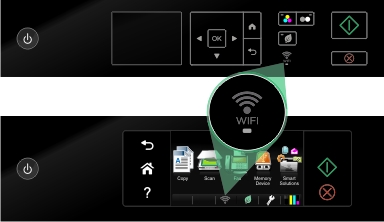
Notlar:
Dokunmatik ekranı olan yazıcılarda, ağ (Ethernet ve Wi-Fi) göstergeleri, yalnızca ana ekrandan görüntülenebilir. Ana ekran görüntülenmezse aşağıdakilerden birini yapın:
Gerekirse yazıcıyı açın. Uyku modunda olmadığından emin olun.
Yazıcı kontrol panelinde ![]() öğesine basın.
öğesine basın.
Dokunmatik ekranı olmayan yazıcılarda, ağ gösterge ışığını kontrol edin.
Gösterge | Yazıcı durumu |
|---|---|
veya Ethernet gösterge ışığı sürekli yeşil yanıyor | Yazıcı Ethernet bağlantısı aracılığıyla bağlandı ve kullanıma hazır. |
veya Ethernet gösterge ışığı kapalı | Yazıcı Ethernet bağlantısı için yapılandırıldı, ancak ağa erişemiyor. |
veya Wi-Fi gösterge ışığı kapalı |
|
veya Wi-Fi gösterge ışığı yeşil yanıp sönüyor |
|
veya Wi-Fi gösterge ışığı sürekli yeşil yanıyor |
|
Aşağıdaki yönergeler kablosuz bir geniş bant kutusu kullanan Kuzey Amerika dışındaki müşterilere yöneliktir. Bu kutulara örnek olarak LiveBox, AliceBox, N9UF Box, Freebox ve Club Internet verilebilir.
Kutunuzun kablosuz özellikli olduğundan ve kablosuz ağ üzerinde çalışmak üzere etkinleştirildiğinden emin olun. Kutuyu kablosuz çalışacak şekilde yapılandırma hakkında daha fazla bilgi için, kutunuzla birlikte verilen belgelere bakın.
Kutunuzun açık ve bilgisayarınız da açık ve kablosuz ağınıza bağlı olduğundan emin olun.
Verilen kurulum yönergelerini kullanarak yazıcınızı kablosuz ağda kullanılmak üzere kurun.
Ağ seçmeniz istendiğinde durun.
Kutunuzun arkasında bir ilişkilendirme/kayıt düğmesi varsa ağı seçmeden önce bu düğmeye basın.
| Not: İlişkilendirme/kayıt düğmesine bastıktan sonra, yazıcı yüklemesini beş dakika içerisinde tamamlamanız gerekir. |
Bilgisayar ekranınıza dönün.
Görüntülenen kablosuz ağlar listesinden ağınızı seçin ve ardından Devam düğmesini tıklatın.
Kablosuz ağınızın listede görünmemesi durumunda:
Başka bir kablosuz ağa bağlanın.
Listelenmeyen Ağ seçeneğini tıklatın.
Listeden Diğer Kablosuz Ağ öğesini seçin ve sonra Devam öğesini tıklatın.
Kablosuz ağınızla ilgili ayrıntıları girin.
| Not: WEP, WPA veya WPA2 şifrenizi kutunun altından, kutuyla birlikte verilen belgelerden veya kutunun ilgili Web sayfasından edinebilirsiniz. Kablosuz ağ şifrenizi önceden değiştirmişseniz, oluşturduğunuz bu şifreyi kullanın. |
Kurulumu tamamlamak için bilgisayar ekranındaki yönergeleri izleyin.
Birçok kablosuz ağda, yazıcıya DHCP aracılığıyla otomatik olarak bir IP adresi atanır.
Yazıcının ağ üzerindeki bir DHCP sunucusundan bir DHCP adresi almasını sağlayacak şekilde, kablosuz veya Ethernet kurulumunu tamamlayın.
Yazıcıya geçerli olarak atanan IP adresini görmek için bir ağ kurulum sayfası yazdırın.
Bir Web tarayıcısı açın ve adres alanına yazıcının IP adresini yazın. Enter tuşuna basın.
| Not: Bir proxy sunucu kullanıyorsanız, Katıştırılmış Web Sunucusunu doğru yüklemek için geçici olarak devre dışı bırakın. |
Sırasıyla Ayarlar >Ağ/Portlar >TCP/IP >Statik IP adresini ayarla öğelerini tıklatın.
Adres alanında, yazıcıya atamak istediğiniz IP adresini yazın ve sonra Gönder öğesini tıklatın.
Doğrulamak için, statik IP adresini Web tarayıcısı adresi alanına yazın ve sonra Enter'a basın.
Daha fazla bilgi için, sistem destek sorumlunuzla temasa geçin.
Yapılandırılmış ağ ve güvenlik anahtarı gibi yazıcıdaki kablosuz ayarları değiştirmek için, aşağıdakileri yapın:
 veya Başlat'ı tıklatın.
veya Başlat'ı tıklatın.
Tüm Programlar veya Programlar'ı tıklatın ve ardından listeden yazıcı program klasörünü seçin.
Yazıcınızı seçin ve ardından şuraya gidin:
Yazıcı Ana Sayfası > Ayarlar > Kablosuz kurulum programı
Bilgisayar ekranındaki yönergeleri izleyin.
Finder'deki Applications (Uygulamalar) klasöründen veya Finder masaüstünden yazıcı klasörünü çift tıklatın.
Wireless Setup Assistant 'ı (Kablosuz Kurulum Yardımcısı) çift tıklatın.
Bilgisayar ekranındaki yönergeleri izleyin.